Naviguer et Télécharger avec l’offre réseaux sociaux d’Africell
Africell DC, comme indique son slogan « Le réseau du peuple » il est l’un des réseaux en RDC qui ne cesse d’avoir le cœur sur la main, car il offre au peuple congolais des forfaits(appel, SMS, Internet) le moins cher. C’est le seul réseau en RDC qui offre 1 GB à 1 $ pour une journée. Vraiment, je lui dois une fière chandelle parce que son forfait de 1 GB m’a facilité la vie sur beaucoup des choses.
Le forfait réseaux sociaux d’Africel est un forfait utilisable que par les réseaux sociaux comme Whtasapp, Facebook, Messenger, Instagram, etc. Avec ces forfaits, vous ne pouvez pas effectuer des téléchargements, faire une recherche sur Google, bref ce n’est que pour des réseaux sociaux. Alors, avec ce tutoriel, nous allons apprendre comment utiliser ces forfaits pour naviguer et télécharger sur l’internet. Donc faire tout ce que vous pouvez faire avec un forfait internet standard.
Tout d’abord, vous devez activer cette offre « Réseaux sociaux », pour se faire composez : *111*3#, et enfin choisissez le volume de forfait. N.B: le volume est réparti entre journée et nuit.
| Coût | Volume | Validité | Description |
| 5 U | 10 MB | 24 H | 1. Valide pour 1 jour |
| 10 U | 85 MB | 24 H | 1. Valide pour 1 jour |
| 50 U | 350 MB | 5 J | 2. Valide pour 5 jours |
| 100 U | 700 MB | 10 J | 3. Valide pour 10 jours |
| 200 U | 1000 MB | 10 J | 3. Valide pour 10 jours |
Vous pouvez vérifier les soldes Réseaux sociaux en composant *111# puis 2 puis 8
Après avoir activé les forfaits Réseaux sociaux, nous allons ensuite installer l’application Anonytun, celle qui nous permettra de passer sur le protocole de connexion sécurisé furtif comme par exemple (HTTPS, SSL, etc.),
Avec le Protocol HTTP
1. Lancez Anonytun que vous venez d’installer puis cliquer sur « STEALTH SETTINGS«
2. Choisissez HTTP sur la Connexion Protocol, mettez 80 comme port, ensuite cochez la case custom TCP/HTTP, puis cliquez sur ‘EDIT CUSTOM TCP/HTTP HEADERS«
3. Après avoir cliqué sur « EDIT CUSTOM TCP/HTTP HEADERS« , ajoutez « www.whatsapp.com » ou « m.facebook.com » ou encore un autre site qui accepte ce forfait. Ensuite, crochez les cases suivantes :
- Keep-live
- User- agent
- Online Host
- Forward Host
Ensuite cliquez consécutivement sur VALIDATE, SAVE et SAVE encore pour enregistrer les paramètres et revenir sur l’écran de connexion.
Faites comme indiqué sur l’image.
4. Enfin pour vous connecter, il vous suffit juste de cliquer sur le bouton CONNECT, et vous verrez que le bouton CONNECT s’est transformé en DISCONNECT, une petite clé sur la barre de tache apparaîtra, et vous remarquerez que le trafic réseau sur TX et RX.
Avec le Protocol SSL
Avec le Protocol SSL, c’est simple.
Attention, ne faut pas utiliser les deux Protocol à la fois.
- Sur la Connection Protocol, choisissez SSL
- Mettez 443 sur le port
- Crochez la casse Advenced SSL Setings, puis cliquez sur le bouton « EDIT SSL SETTINGS »
- Ensuite crochez la casse True SSL(Anti DPI) et la casse Spoof Host:Port. Entrez www.whatsapp.com dans le Spoof Host, et 433 dans le Spoof Port puis cliquer sur Ok pour enregistrer les paramètres
5. Cliquez enfin sur CONNECT pour vous connecter
Profitez pleinement de l’internet avec le forfait Réseaux sociaux d’Africell en suivant ce tutoriel. Si vous avez des difficultés pour vous connectez, n’hésitez pas à me poser des questions en commentaire.




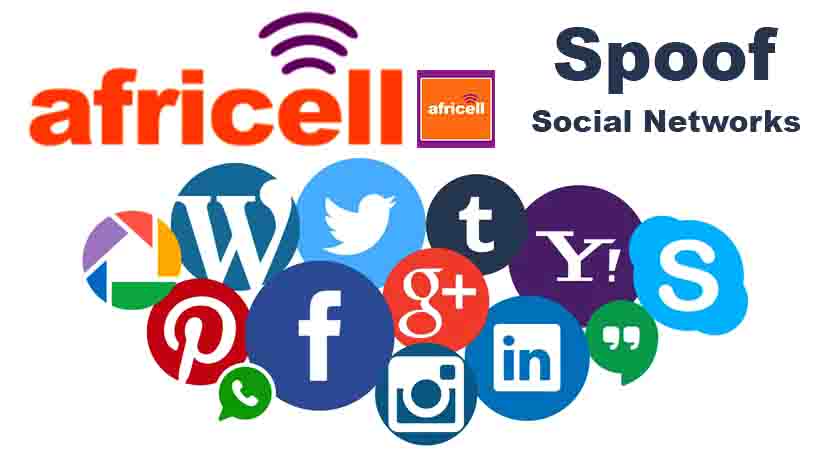


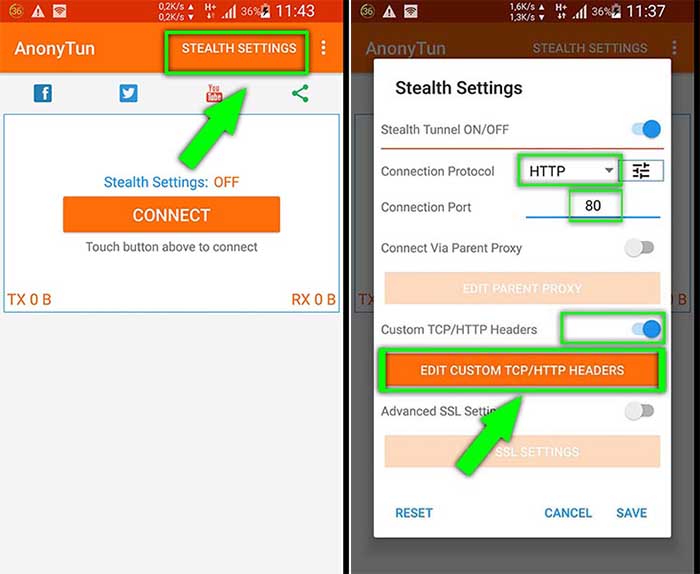

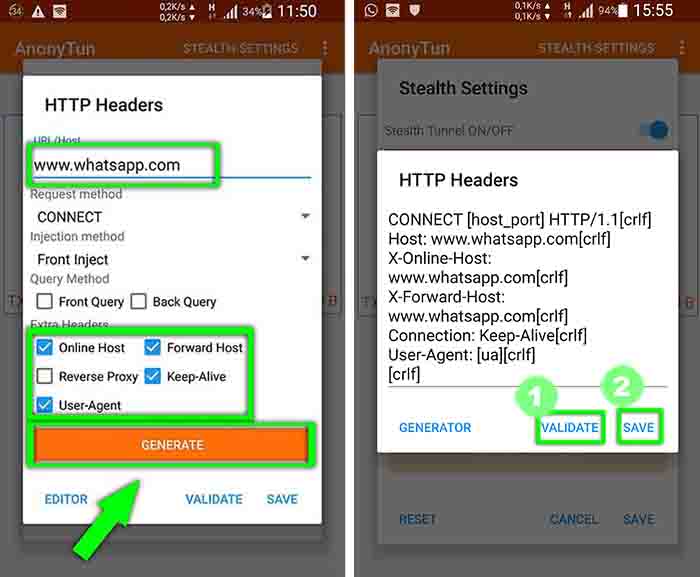
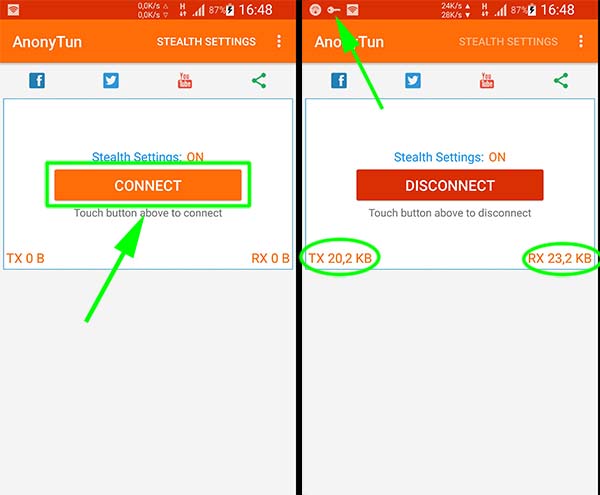
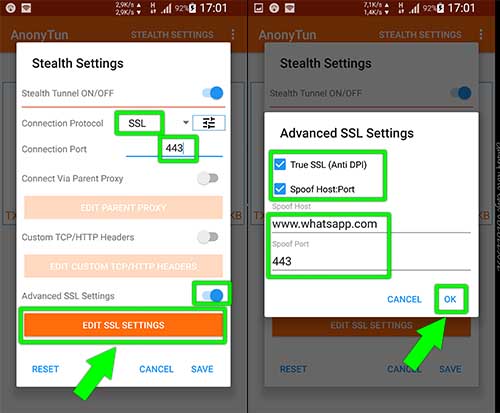



Bonjour, est-ce que ça peut aussi marcher avec le forfait multimédia de Vodacom ?
Martin Matomo good job!!!
Merci Borntowin. Retrouvez RoomyTuto sur Facebook, Twitter, Intagram et autres.
Bonjour, est-ce que cette astuce pourrais nous permettre de bypasser la restriction du forfait netflix; ainsi de bénéficier de plus de mega à moindre cout? Merci
Oui Jrecords
je configuré avec la 2iem procédure, le clé est sorti mais je n’arrive pas à naviguer dans Google et d’autres site
Merci au concept et au créateur Martin je suis ravi c’est un super site
Merci Jephté ! On est ensemble
C’est vraiment top ce site
Merci Philippe. ça nous fera un réel plaisir de partager ce site avec vos amis